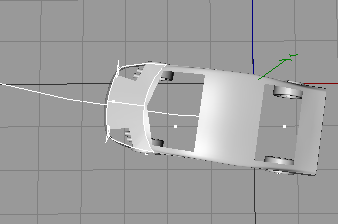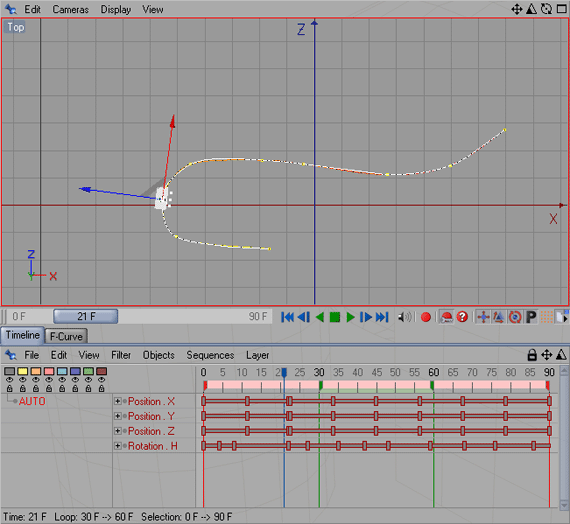Иллюстрированный самоучитель по Cinema 4D R9
Анимация движения автомобиля
- Перейдите в окно проекции с видом сверху и в режим автоматической расстановки ключевых кадров, щелкнув по кнопке Automatic Keyframing панели Animation.
- Выделите объект автомобиль и выберите инструмент Rotate Active Element (Вращать активный элемент), щелкнув по кнопке панели инструментов Standard.
- Перейдите на начальный кадр и настройте ориентацию автомобиля так, чтобы он был направлен вдоль траектории движения (рис. 6.78).
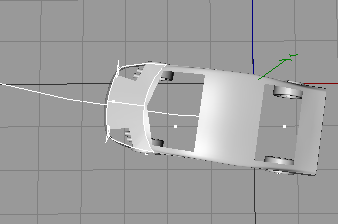
Рис. 6.78. Направьте автомобиль вдоль траектории
- Последовательно переходя от кадра к кадру с помощью клавиши G или кнопки Go to Next Frame (Перейти к следующему кадру), вращайте автомобиль на изгибах траектории так, чтобы ось задних колес всегда была перпендикулярна траектории движения. На более крутых участках число ключевых кадров должно быть больше.
- Отключите режим автоматической расстановки ключевых кадров и просмотрите результат анимации. Теперь автомобиль движется по траектории согласно ее изгибам. Вы можете удалить в области последовательностей треки Rotation.P и Rotation.В, не несущие полезной информации (рис. 6.79).
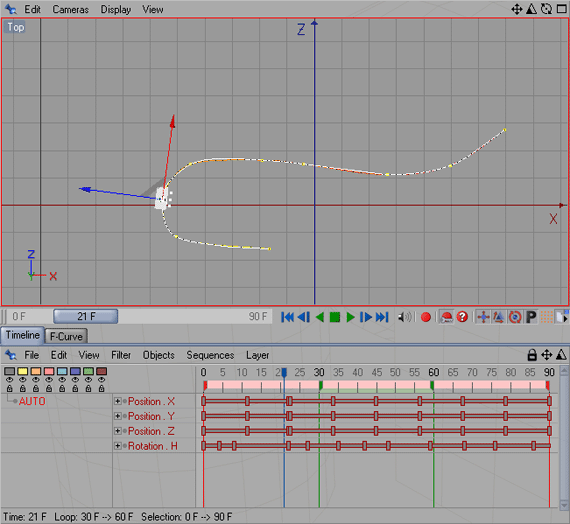
Рис. 6.79. Трек Rotation.H содержит ключи, определяющие выравнивание автомобиля по траектории
Если Вы заметили ошибку, выделите, пожалуйста, необходимый текст и нажмите CTRL + Enter, чтобы сообщить об этом редактору.